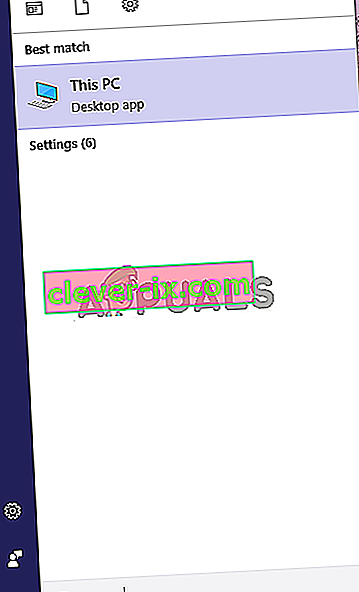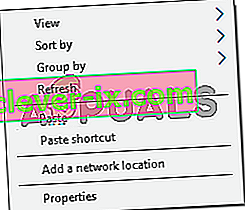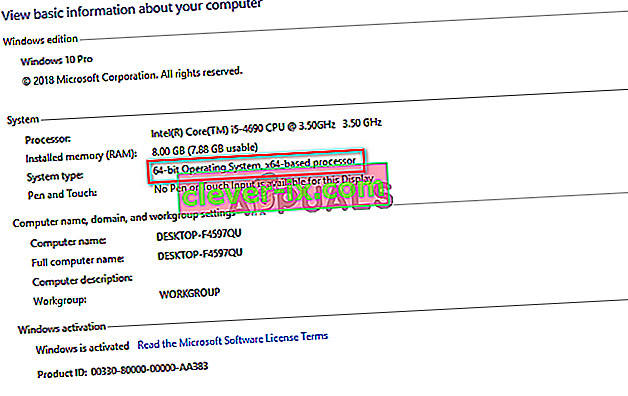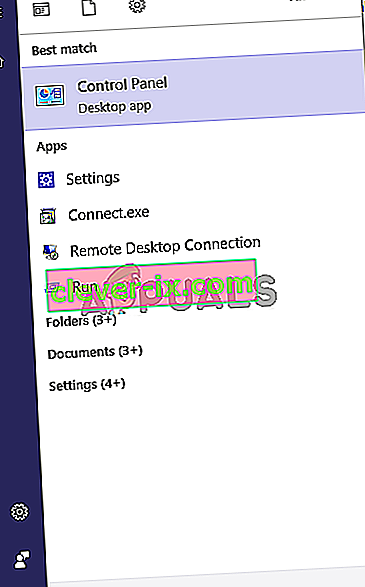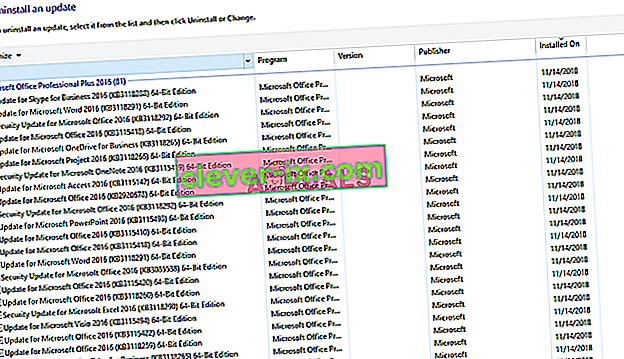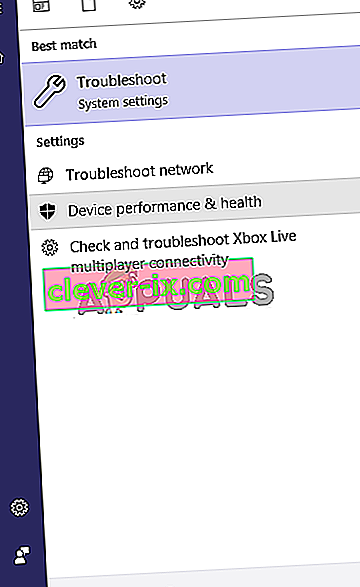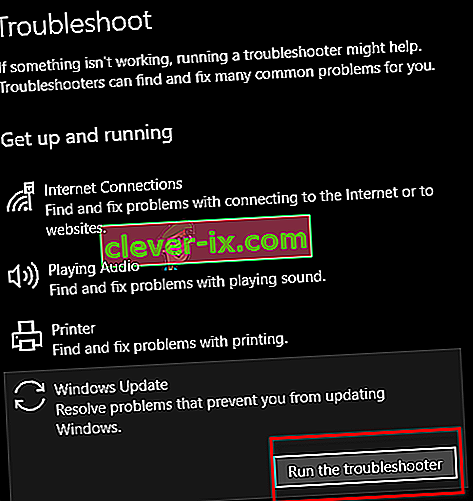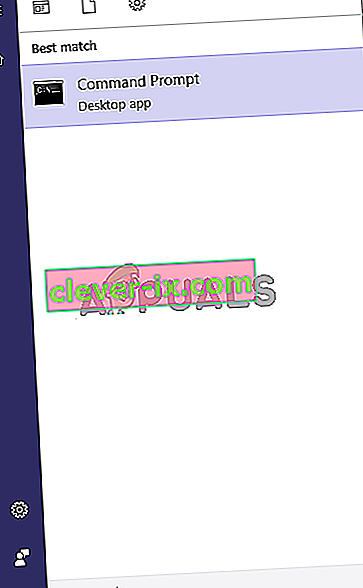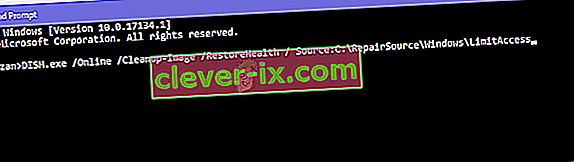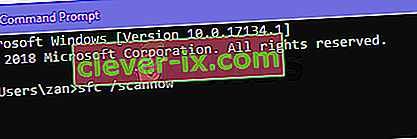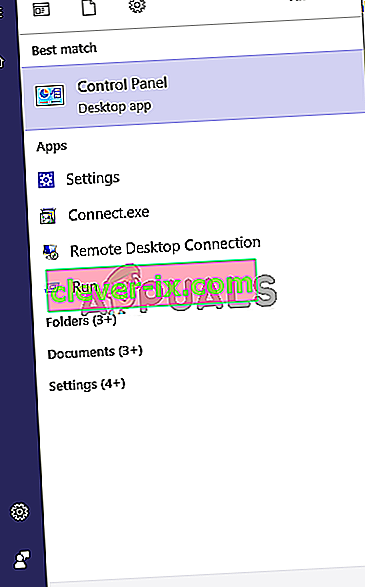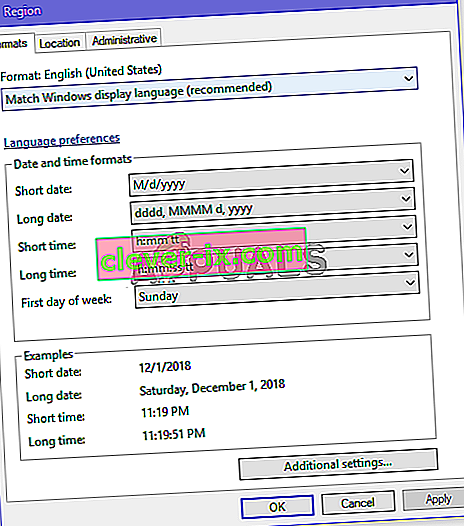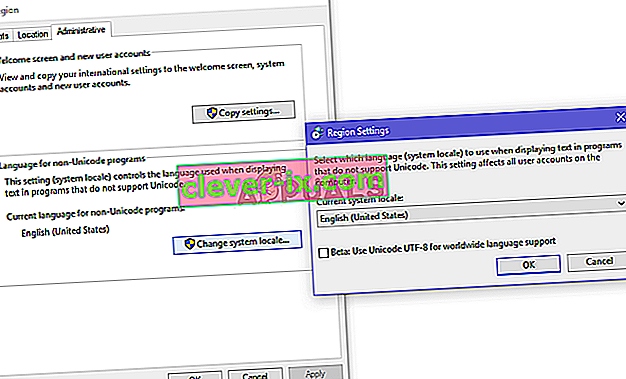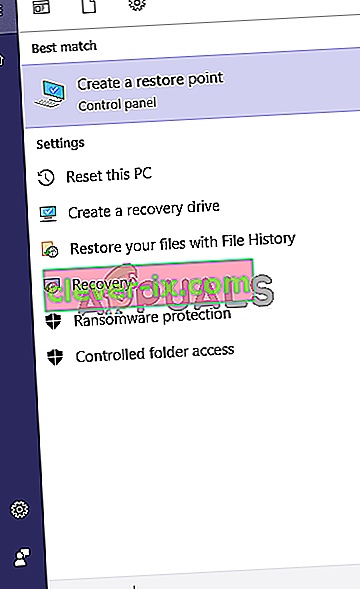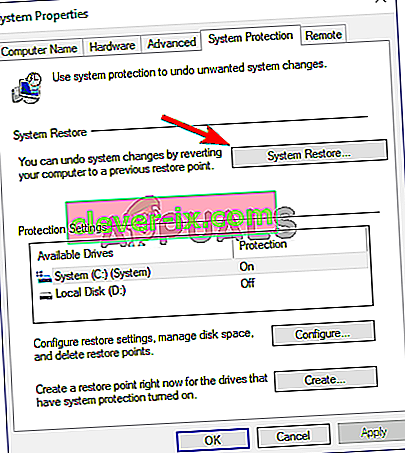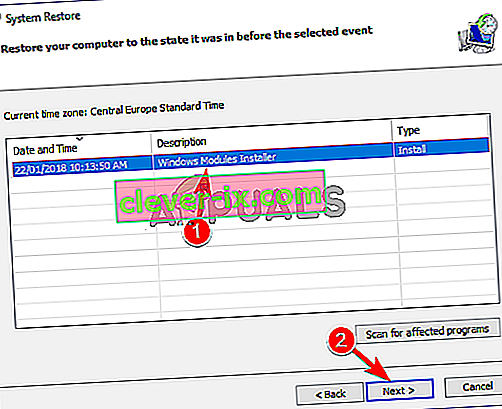Posodobitve so sestavni del sistema Windows; brez teh posodobitev vaš računalnik ne bo izkoristil svojih potencialov.
Veliko uporabnikov poroča, da ko poskušajo namestiti posodobitev, dobijo sporočilo o napaki, ki se glasi » Ta posodobitev ni veljavna za vaš računalnik «. To sporočilo o napaki nakazuje, da v sistemu manjka predpogojna posodobitev ali pa je računalnik nezdružljiv z novo posodobitvijo.
Kaj povzroča sporočilo o napaki »Ta posodobitev ni primerna za vaš računalnik«
Preden podrobno preučimo, kako bi lahko odpravili te težave, moramo ugotoviti možne vzroke. Tu so najpogostejši scenariji.
- Paket neprimerljivih posodobitev : Posodobitev, ki jo poskušate namestiti, morda ni namenjena vašemu sistemu ali pa ni združljiva z arhitekturo vašega procesorja. Prepričati se morate, da ustreza vašim sistemskim specifikacijam.
- Posodobitev je že nameščena : morda je posodobitev, ki jo poskušate namestiti, že nameščena v vašem sistemu Windows. Edini način, da to ugotovite, je preverjanje zgodovine posodobitev.
- Težava s programom Windows Updater : Mogoče je prišlo do težave s programom Windows Updater, zaradi česar se posodobitev ne bi namestila. Če želite to popraviti, boste morali uporabiti orodje za odpravljanje težav.
- Najnovejša posodobitev morda ni nameščena : morda najnovejša posodobitev KB ni nameščena v vašem sistemu. Če ga želite odpraviti, ga boste morali namestiti.
- Poškodovane sistemske datoteke : Poškodovane sistemske datoteke morda preprečujejo pravilno namestitev posodobitev, zato je zagon preizkusov DISM in SFC lahko vaša rešitev.
- Napačna področna nastavitev sistema : če se prikaže napaka »Ta posodobitev ni primerna za vaš računalnik« in ne najdete nobenega vzroka, poskusite spremeniti področne nastavitve sistema v angleščino. Zaradi te napake se lahko pojavi težava.
Brez skrbi, spodnje metode vam bodo pomagale najti in odpraviti vzrok te težave.
1. način: Preverite, ali se paket za posodobitev sistema Windows ujema z različico sistema Windows
Prva stvar, ki jo lahko storite, je, da poskusite preveriti, ali je posodobitev združljiva z vašim sistemom Windows in tudi z arhitekturo procesorja. Do Microsoftovega kataloga posodobitev lahko pridete tako, da kliknete tukaj in nato z iskanjem na spletnem mestu poiščete ime posodobitve, ki jo želite namestiti, če je združljiva z vašim sistemom Windows, lahko sledite spodnjim korakom in si ogledate če imate združljivo arhitekturo procesorja za namestitev te različice posodobitve.
- Odprite meni Start in vnesite This PC in pritisnite Enter .
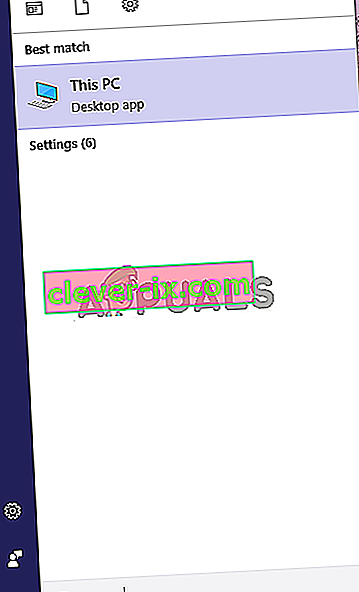
- Zdaj z desno miškino tipko kliknite kjer koli in kliknite Lastnosti .
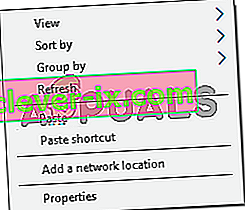
- Ko ste v lastnostih, si lahko ogledate arhitekturo procesorja in okna poleg vrste System. Če je 64-bitna in x64, mora biti v katalogu posodobitve prikazan tudi 64-bitni, sicer posodobitev ni za vaš sistem in lahko ni nameščen.
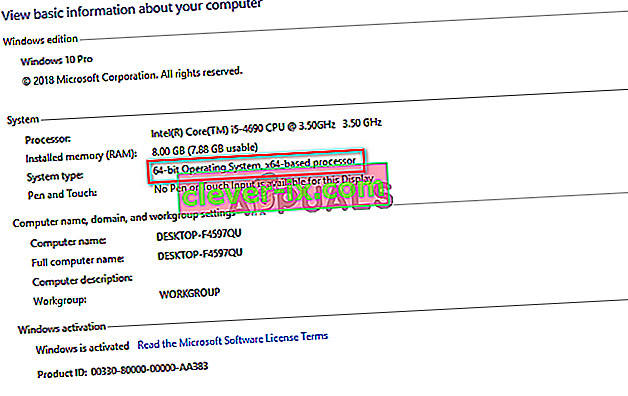
2. način: Povežite posodobitev z zgodovino posodobitev
Če je posodobitev, ki jo poskušate namestiti, združljiva z vašim procesorjem, potem morate preveriti, ali je že nameščena v vašem računalniku. Včasih je posodobitev, ki jo poskušate namestiti, že nameščena v oknih, lahko to preverite tako, da odprete zgodovino posodobitev okna in posodobitveno kodo povežete z nameščenimi posodobitvami.
- Odprite meni »Start« s klikom na gumb »Start« in nato s tipkanjem Nadzorna plošča odprite nadzorno ploščo .
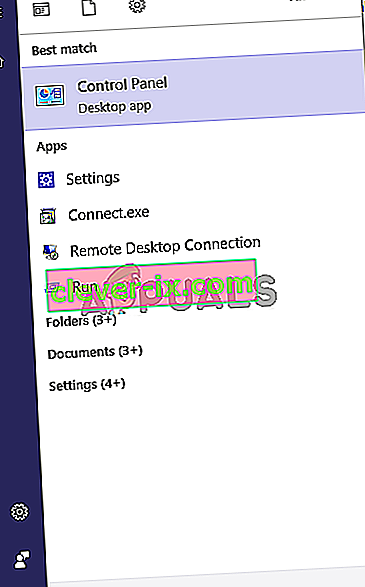
- Na nadzorni plošči kliknite Programi.
- Zdaj kliknite Ogled nameščenih posodobitev v meniju Program in funkcije, da odprete mapo z nameščenimi posodobitvami.
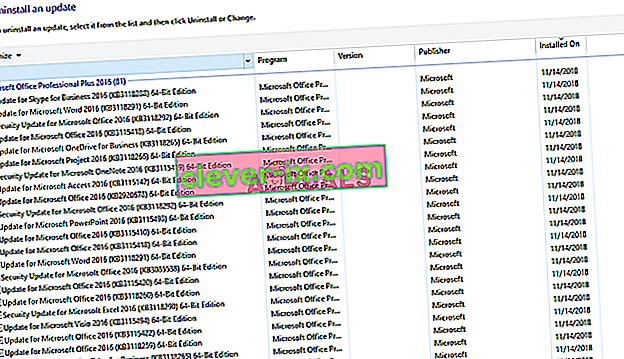
- Tu boste morali uskladiti kodo vsake posodobitve s posodobitvijo, ki jo poskušate namestiti, da preverite, ali še ni nameščena v vašem računalniku. Če ni nameščen, nadaljujte z naslednjo rešitvijo.
3. način: zaženite orodje za odpravljanje težav s posodobitvijo
Če je težava s programom za posodabljanje okna, lahko z orodjem za odpravljanje težav z oknom diagnosticirate in odpravite težavo.
- Odprite meni Start in vnesite Troubleshoot in pritisnite Enter .
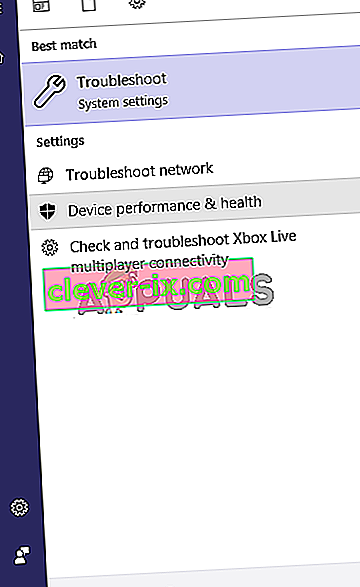
- V Odpravite se bo pojavilo okno, kliknite Windows Update pod Odpravljanje težav meniju in nato kliknite na Run odpravljanje težav za začetek postopka.
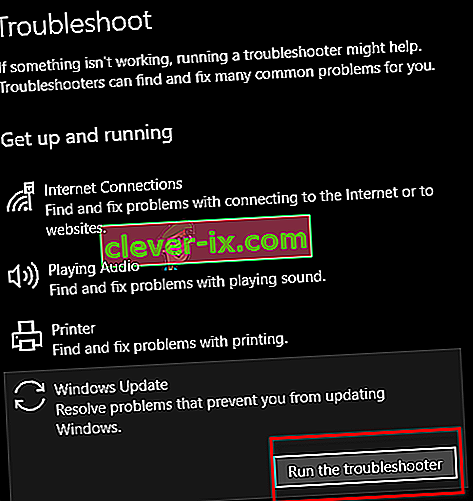
- Zdaj se bo postopek začel in trajalo bo nekaj časa, da diagnosticirate težave s programom Windows Updater, počakajte, da se konča.
- Če najde napake, jih bo pozval, da jih popravi. Če želite odpraviti napake, kliknite Samodejno uporabi popravila .
4. način: Namestitev najnovejše posodobitve KB
Če v vašem sistemu ni nameščena najnovejša posodobitev KB, jo lahko razmislite o namestitvi s pomočjo Windows kataloga.
- Odprite to spletno stran, ki vsebuje seznam najnovejših posodobitev sistema Windows 10.
- Zdaj na strani poskusite najti najnovejšo posodobitev sistema Windows 10 KB, zgornji del leve plošče je običajno najnovejši. Zapišite si njegovo številko.
- Zdaj odprite spletno mesto Microsoftovega kataloga posodobitev, tako da kliknete tukaj in nato v iskalno polje vpišite številko KB, nato pa posodobitev prenesite in namestite.
5. način: Zaženite iskanje DISM in SFC skozi ukazni poziv
Orodja DISM in SFC lahko skenirata celovitost sistemskih datotek in datotek registra. Vsaka napaka v teh datotekah lahko povzroči težavo s posodobitvijo sistema Windows, zato lahko popravljanje registra potencialno odpravi napake pri posodobitvi.
- Odprite meni Start in vnesite CMD ter pritisnite Shift + Ctrl + Enter, da odprete ukazni poziv s skrbniškimi pravicami, kliknite Da, če vas UAC pozove.
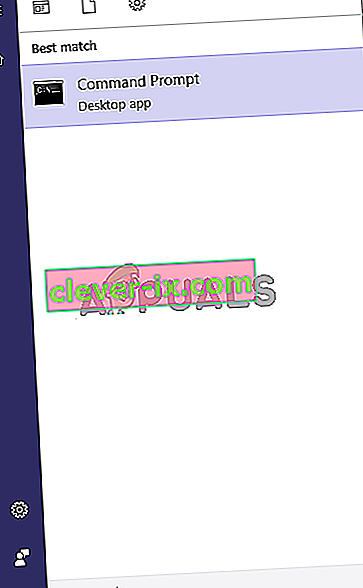
- Zdaj, ko je ukazni poziv odprt, vnesite DISM.exe / Online / Cleanup-Image / RestoreHealth / Source: C: \ RepairSource \ Windows \ LimitAccess in pritisnite Enter .
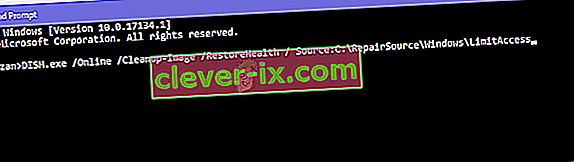
- Ko je DISM končan, boste morali začeti skeniranje SFC, tako da v ukazni poziv vnesete sfc / scannow .
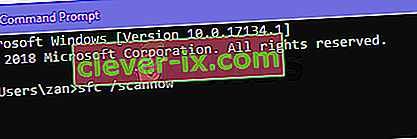
- Po skeniranju SFC znova zaženite okna in poskusite znova namestiti posodobitev.
6. način: Spremenite jezik sistema v angleščino
Nekateri uporabniki so poročali, da so napako odpravili s spremembo področne nastavitve sistema v angleščino. Tukaj so koraki za to.
- Odprite meni Start in vnesite nadzorno ploščo. Zdaj kliknite nadzorno ploščo, da jo odprete.
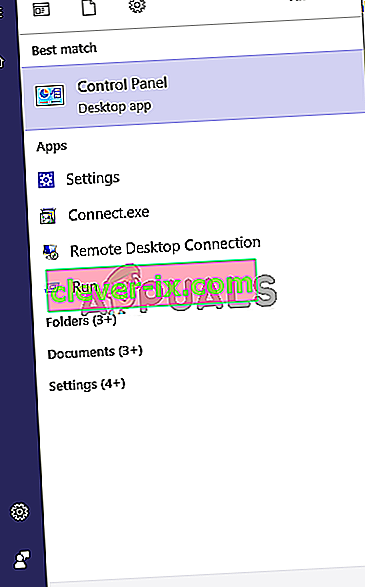
- Na nadzorni plošči odprite regijo.
- V pogovornem oknu Regija na zavihku Oblike nastavite obliko na angleško (ZDA) .
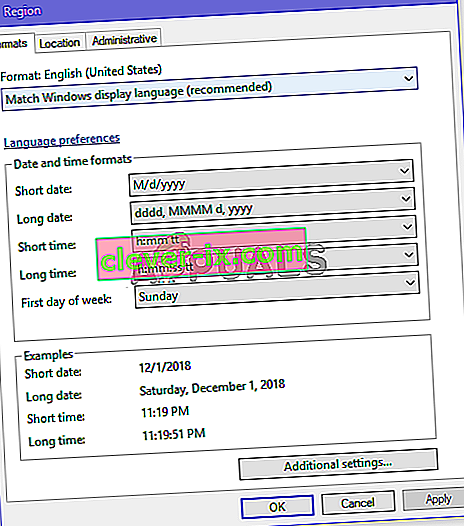
- Zdaj kliknite zavihek Skrbništvo, kliknite gumb Spremeni področne nastavitve sistema in nastavite področne nastavitve sistema na angleščino (ZDA). Zdaj poskusite namestiti posodobitev.
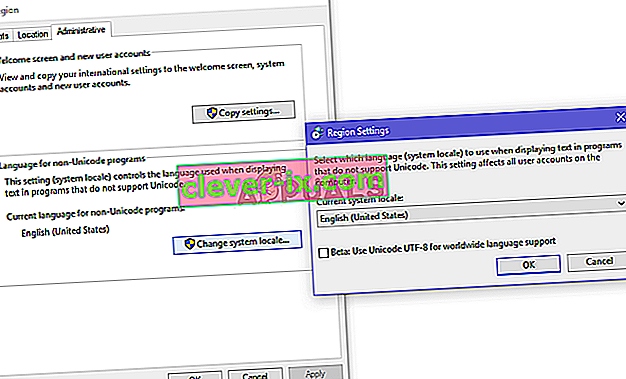
7. način: Z obnovitvijo sistema se vrnite na prejšnjo različico
Če težave ne morete odpraviti s prejšnjimi metodami, poskusite obnoviti sistem in poskusite namestiti posodobitev. Tukaj je opisano, kako to storiti.
- Odprite meni Start s klikom na gumb Start , nato v iskalno polje vnesite Obnovi in kliknite Ustvari obnovitveno točko.
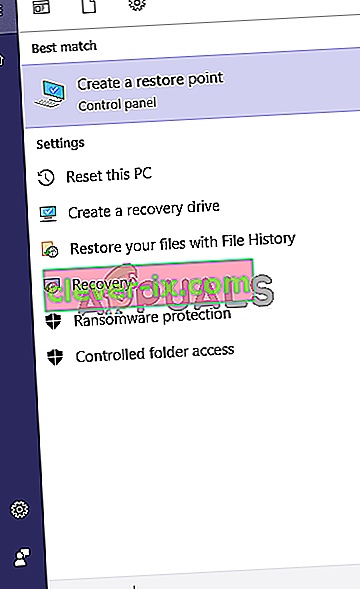
- Zdaj na zavihku Zaščita sistema kliknite Obnovitev sistema. S tem se bo začel postopek obnovitve sistema, kliknite Naprej .
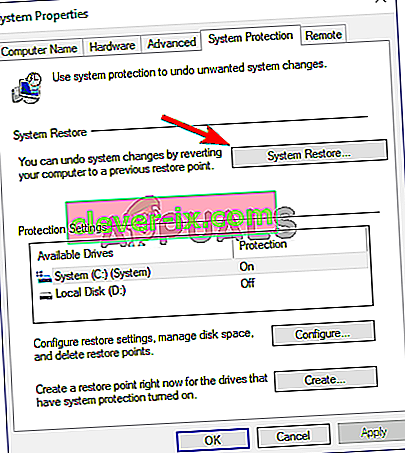
- Nato na seznamu izberite obnovitveno točko, poskusite najnovejšo in kliknite Naprej .
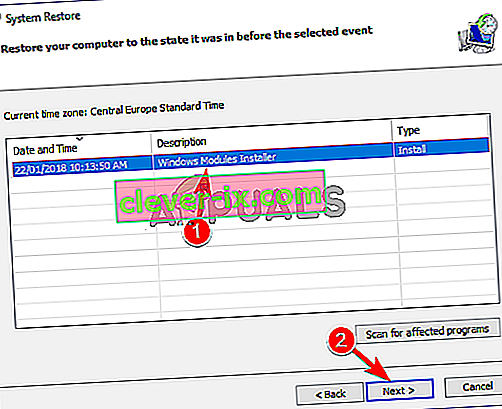
- Ko je obnovitev končana, poskusite posodobiti računalnik.
8. način: Nadgradite okna z orodjem za ustvarjanje medijev
Zadnja stvar, ki jo je treba poskusiti, je orodje za ustvarjanje Windows Media. To je Microsoftovo orodje, ki vam omogoča, da namestite novo kopijo sistema Windows ali jo nadgradite.
- Prenesite orodje za ustvarjanje medijev, tako da kliknete tukaj, nato pa ga z dvojnim klikom zaženite kot skrbnik.
- Zdaj izberite Nadgradi ta računalnik zdaj .
- Namestitev bo trajala nekaj časa in prenesla potrebne nadgradnje.
- Ko je nastavitev pripravljen boste videli pripravljen namestiti zaslon, izberite Naj osebne datoteke ali drug datotek bodo izbrisani, zdaj kliknite Naprej .
- Namestitev bo začela nameščati nadgradnje. Posodobitve vam ne bo treba namestiti, ker bo nadgradnja to storila in nameščala najnovejše posodobitve namesto vas.